একটি ক্রোমবুকে অ্যান্ড্রয়েড অ্যাপ চালাতে পারাটা দারুণ। এটি ব্যবহারকারীদের বিশাল Android ইকোসিস্টেম অফারগুলিতে অ্যাক্সেস দেয় এবং এটি Android বিকাশকারীদের ChromeOS ব্যবহারকারীদের কাছে পৌঁছানোর সুযোগ দেয়।
ChromeOS অ্যান্ড্রয়েড ডেভেলপারদের Chromebooks-এ তাদের অ্যাপ স্থাপন ও পরীক্ষা করার জন্য টুল সরবরাহ করে। ব্যবহারকারীদের অভিজ্ঞতা উন্নত করতে, বিভিন্ন ফর্ম ফ্যাক্টরগুলিতে আপনার অ্যাপগুলি যাচাই করুন৷
আপনি সরাসরি ChromeOS থেকে (আপনার Chromebook এ Android স্টুডিও ব্যবহার করে) বা অন্য ডিভাইস থেকে আপনার Android অ্যাপ স্থাপন করছেন না কেন, আপনি আপনার অ্যাপ স্থাপন করতে এবং Chromebook-এর সাথে বিভিন্ন ইন্টারঅ্যাকশন ডিবাগ করতে Android ডিবাগ ব্রিজ ব্যবহার করতে পারেন। আরও বিস্তারিত জানার জন্য, নিম্নলিখিত পদক্ষেপগুলি দেখুন।
ADB ডিবাগিং সক্ষম করুন৷
পূর্বে, একটি Chromebook এ ADB ব্যবহার করা শুধুমাত্র বিকাশকারী মোডে থাকাকালীনই সম্ভব ছিল। Chrome 81 থেকে, যেসব ডেভেলপারদের শেল প্রয়োজন নেই তারা তাদের ডিভাইসগুলিকে ডেভেলপার মোডের বাইরে রাখতে পারে এবং এখনও তারা সরাসরি ChromeOS-এ ডেভেলপ করা অ্যাপগুলিকে স্থাপন করতে পারে। এখানে কিভাবে:
সেটিংসে যান এবং লিনাক্স চালু করুন , যদি আপনি ইতিমধ্যে এটি না করে থাকেন।
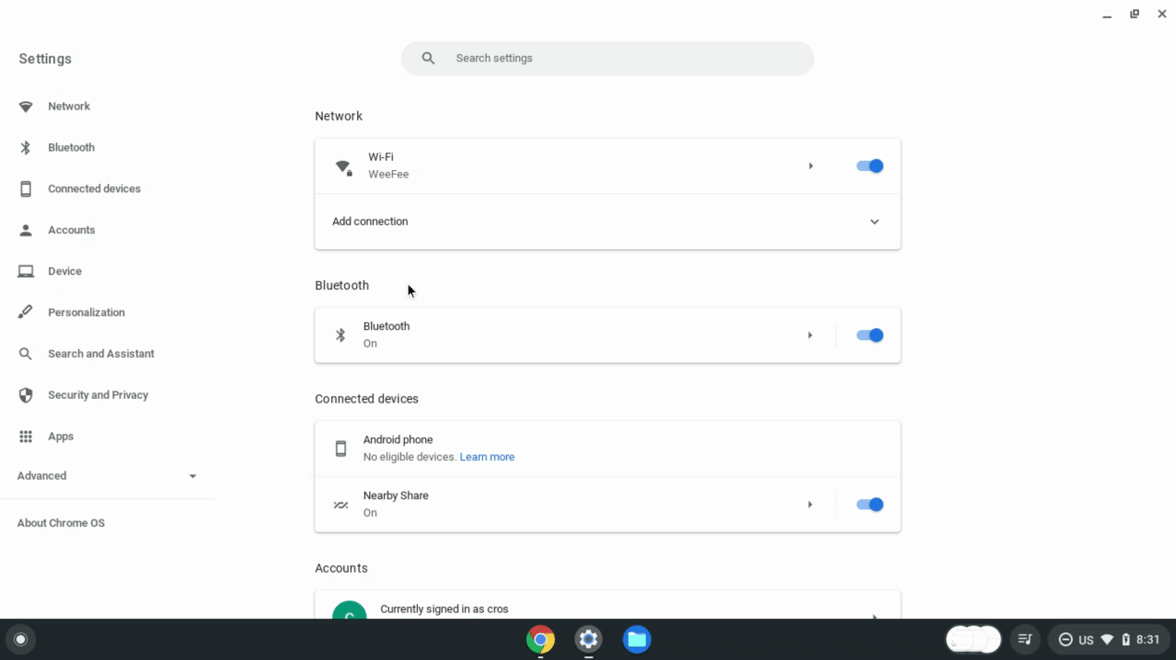
একবার লিনাক্স উপলব্ধ হলে, লিনাক্স সেটিংস খুলুন।
ডেভেলপ অ্যান্ড্রয়েড অ্যাপস অপশনটি খুলুন।
টগল ADB ডিবাগিং সক্ষম করুন । Chromebook পুনরায় চালু হয়।
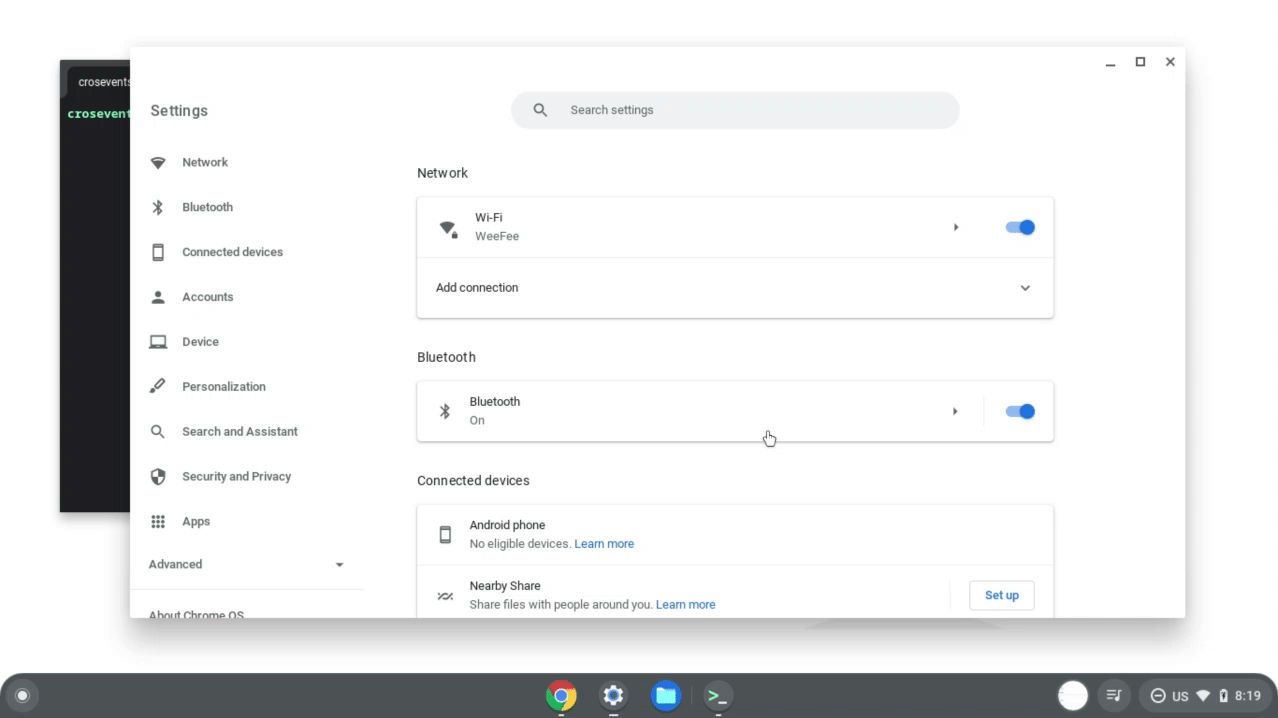
Chromebook পুনরায় চালু হওয়ার পরে, একটি বার্তা আপনাকে জানাতে পারে যে ডিভাইসে অ্যাপ স্টোর থেকে ডাউনলোড করা হয়নি এমন অ্যাপ্লিকেশন থাকতে পারে।
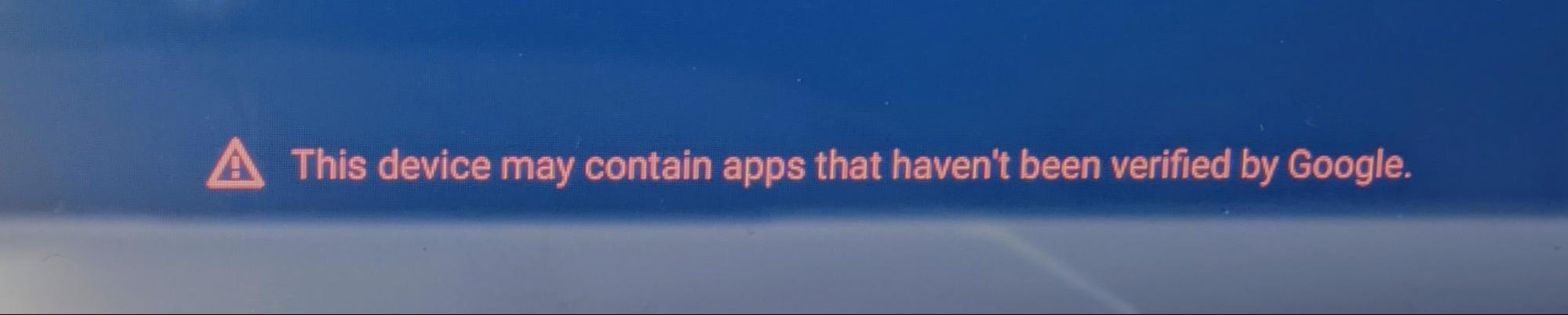
ADB এখন আপনার Chromebook-এ অ্যাপ স্থাপন করতে, ডিবাগিং কমান্ড চালাতে এবং ডিভাইসের সাথে সরাসরি ইন্টারঅ্যাক্ট করতে উপলব্ধ।
আপনার Android অ্যাপটি বিভিন্ন Chromebook ডিভাইসে এবং উপলভ্য ফর্ম ফ্যাক্টরগুলিতে ভাল কাজ করে তা নিশ্চিত করতে, Google আপনাকে নিম্নলিখিত ডিভাইসে আপনার অ্যাপটি পরীক্ষা করার পরামর্শ দেয়:
- একটি ARM-ভিত্তিক Chromebook
- একটি x86-ভিত্তিক Chromebook
- একটি টাচস্ক্রিন সহ একটি ডিভাইস এবং একটি ছাড়া একটি
- একটি পরিবর্তনযোগ্য ডিভাইস যা একটি ল্যাপটপ এবং একটি ট্যাবলেটের মধ্যে পরিবর্তিত হয়
- একটি লেখনী সহ একটি ডিভাইস
ChromeOS থেকে স্থাপন করুন
ADB ডিবাগিং সক্ষম করার পরে, আপনি Android Studio ব্যবহার করে সরাসরি আপনার ChromeOS ডিভাইসে একটি Android অ্যাপ লোড করতে পারেন। আপনার যদি একটি Android প্যাকেজ কিট (APK) থাকে তবে আপনি টার্মিনাল ব্যবহার করে এটি লোড করতে পারেন৷ এই বিকল্পগুলি নিম্নলিখিত বিভাগে বর্ণিত হয়েছে।
অ্যান্ড্রয়েড স্টুডিওর সাথে স্থাপন করুন
এই গাইডে বর্ণিত হিসাবে আপনি Android স্টুডিও এবং ADB সেট আপ করার পরে, আপনি Android স্টুডিও থেকে সরাসরি Chromebook এর Android কন্টেনারে আপনার অ্যাপগুলিকে পুশ করতে পারেন৷ Chromebook ডিভাইস মেনুতে একটি বিকল্প হিসাবে উপস্থিত হয়:

আপনি যখন আপনার অ্যাপটিকে একটি Chromebook-এ পুশ করেন, তখন ADB অনুমোদন ডায়ালগটি উপস্থিত হয়৷ আপনি অনুমোদন দেওয়ার পরে, আপনার অ্যাপ্লিকেশন একটি নতুন উইন্ডোতে চালু হবে।
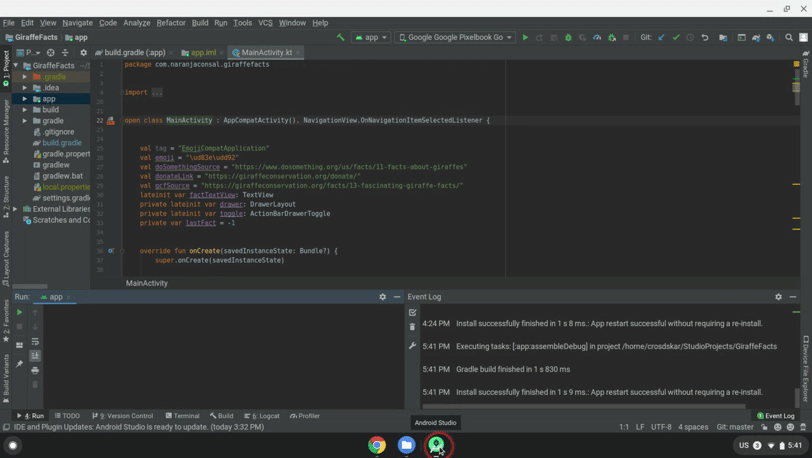
আপনি এখন অ্যাপটিকে Chromebook-এ স্থাপন করতে পারেন এবং এটি পরীক্ষা ও ডিবাগ করতে পারেন।
টার্মিনাল দিয়ে স্থাপন করুন
টার্মিনাল ব্যবহার করে একটি Chromebook এ আপনার অ্যাপ স্থাপন করতে এই পদক্ষেপগুলি অনুসরণ করুন:
নিম্নলিখিত কমান্ড ব্যবহার করে প্রয়োজনে ADB ইনস্টল করুন:
sudo apt install adbনিম্নলিখিত কমান্ড ব্যবহার করে ডিভাইসের সাথে সংযোগ করুন:
adb connect arcUSB ডিবাগিংয়ের জন্য একটি অনুমোদন ডায়ালগ প্রদর্শিত হবে৷ অনুমোদন প্রদান করুন:
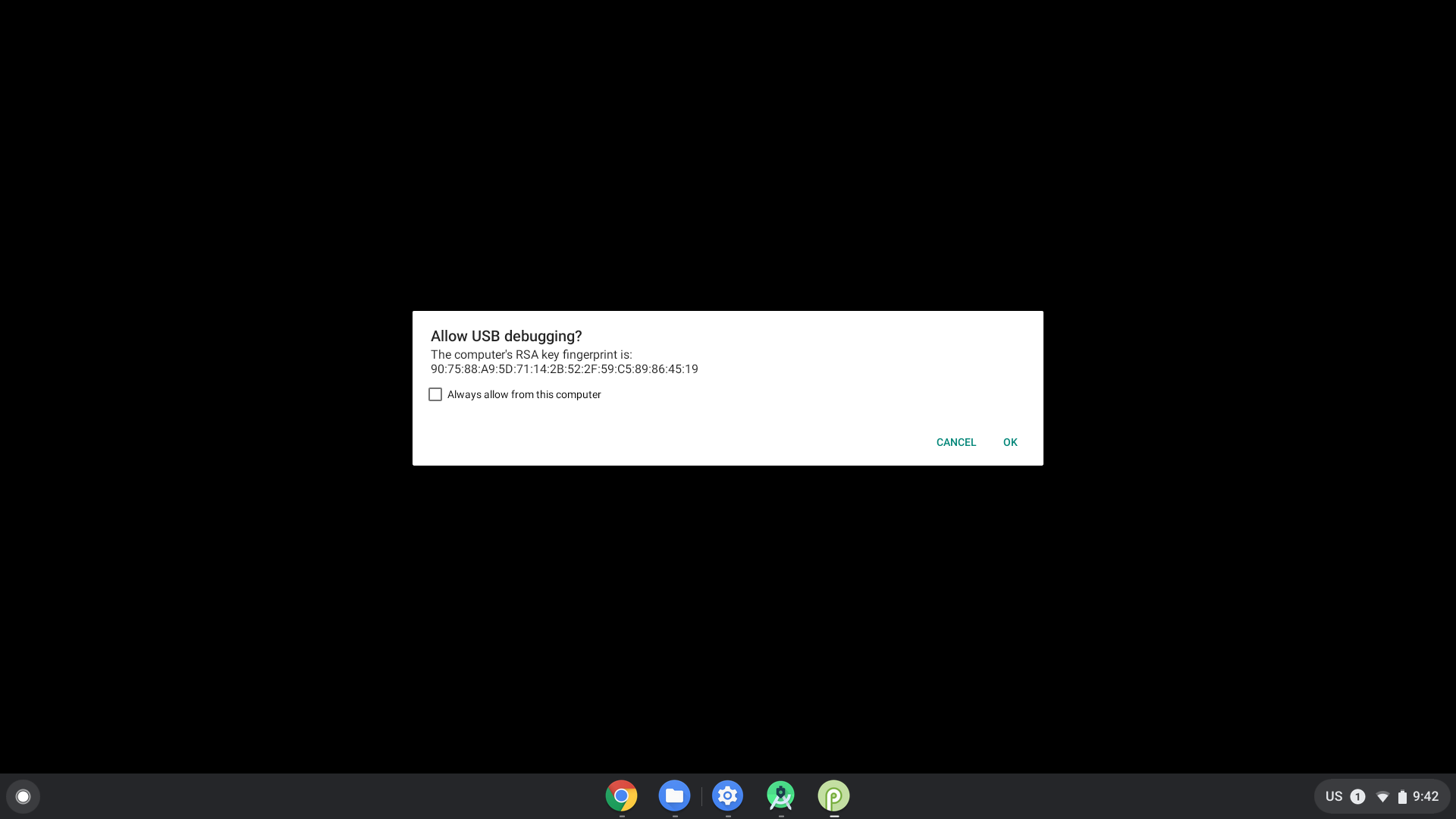
নিম্নলিখিত কমান্ড ব্যবহার করে টার্মিনাল থেকে আপনার অ্যাপ্লিকেশন ইনস্টল করুন:
adb install [path to your APK]
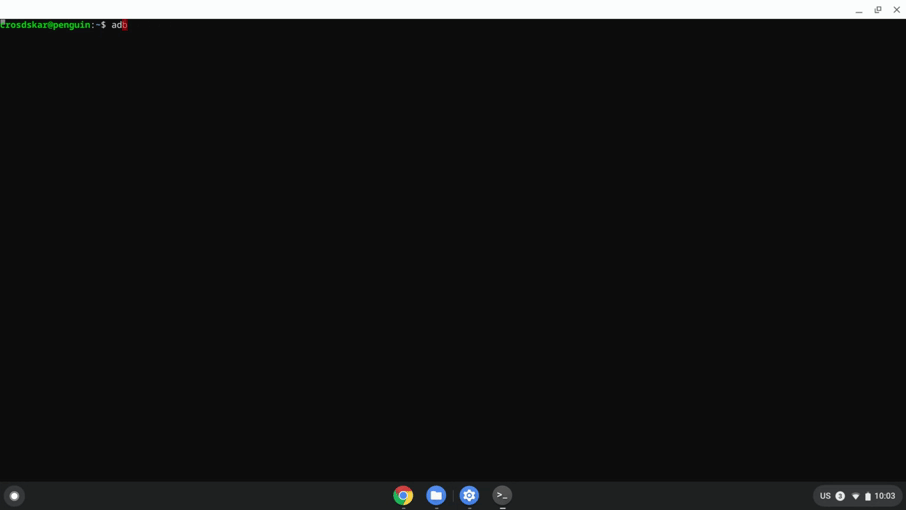
অন্য ডিভাইস থেকে স্থাপন
আপনি যদি পূর্ববর্তী পদ্ধতিটি ব্যবহার করতে না পারেন এবং অন্য ডিভাইস থেকে আপনার অ্যাপটি পুশ করতে চান, তাহলে আপনি একটি USB সংযোগ বা একটি নেটওয়ার্ক ঠিকানা ব্যবহার করে ডিভাইসটিকে ADB এর সাথে সংযুক্ত করতে পারেন৷
একটি নেটওয়ার্কের মাধ্যমে ADB এর সাথে সংযোগ করুন৷
একটি নেটওয়ার্কে ADB এর সাথে সংযোগ করতে এই পদক্ষেপগুলি অনুসরণ করুন:
নিশ্চিত করুন যে আপনি ADB ডিবাগিং সক্ষম করেছেন ৷
নিম্নলিখিত পদক্ষেপগুলি ব্যবহার করে আপনার Chromebook এর IP ঠিকানা পান:
- স্ক্রিনের নীচে-ডানদিকে ঘড়িতে ক্লিক করুন।
- গিয়ার আইকনে ক্লিক করুন।
- আপনি যে নেটওয়ার্কের সাথে সংযুক্ত আছেন সেটিতে ক্লিক করুন, যেমন Wi-Fi বা মোবাইল ডেটা, তারপর নেটওয়ার্কের নাম।
- আইপি ঠিকানা নোট নিন.
আপনার Chromebook এর সাথে সংযোগ করুন:
আপনার ডেভেলপমেন্ট মেশিনে ফিরে যান এবং আপনার Chromebook এর IP ঠিকানা ব্যবহার করে সংযোগ করতে ADB ব্যবহার করুন:
adb connect <ip_address>আপনার Chromebook-এ, ডিবাগারকে অনুমতি দেওয়ার জন্য অনুরোধ করা হলে অনুমতিতে ক্লিক করুন। আপনার ADB সেশন প্রতিষ্ঠিত হয়েছে।
একটি নেটওয়ার্কে ADB ডিবাগিং সমস্যা সমাধান করুন
কখনও কখনও ADB ডিভাইস দেখায় যে এটি অফলাইনে আছে যখন সবকিছু সঠিকভাবে সংযুক্ত থাকে। এই ক্ষেত্রে, সমস্যাটি সমাধান করতে নিম্নলিখিত পদক্ষেপগুলি সম্পূর্ণ করুন:
- বিকাশকারী বিকল্পগুলিতে ADB ডিবাগিং নিষ্ক্রিয় করুন৷
- একটি টার্মিনাল উইন্ডোতে,
adb kill-serverচালান। - ADB ডিবাগিং বিকল্পটি পুনরায় সক্রিয় করুন।
- একটি টার্মিনাল উইন্ডোতে,
adb connectচালানোর চেষ্টা করুন। - ডিবাগিংয়ের অনুমতি দেওয়ার জন্য অনুরোধ করা হলে অনুমতিতে ক্লিক করুন। আপনার ADB অধিবেশন প্রতিষ্ঠিত হয়.
USB এর মাধ্যমে ADB এর সাথে সংযোগ করুন
আপনার APK অন্য ডিভাইস থেকে Chromebook-এ পুশ করতে, আপনাকে অবশ্যই আপনার ChromeOS ডেভেলপার মোডে শুরু করতে হবে যাতে আপনি Chromebook কনফিগার করতে পারেন এবং হোস্ট মেশিন থেকে অ্যাপগুলি পুশ করতে পারেন৷
বিকাশকারী মোডে প্রবেশ করতে এই পদক্ষেপগুলি অনুসরণ করুন:
- ADB ডিবাগিং সক্ষম করুন৷
- আপনার ডিভাইস USB ডিবাগিং সমর্থন করে কিনা তা নির্ধারণ করুন৷
- ChromeOS টার্মিনাল শুরু করতে Control + Alt + T টিপুন।
bash কমান্ড শেল পেতে
shellটাইপ করুন:crosh> shell chronos@localhost / $আপনার ডিভাইস সেট আপ করতে নিম্নলিখিত কমান্ড টাইপ করুন:
$ sudo crossystem dev_enable_udc=1 $ sudo rebootরিবুট করার পরে, টার্মিনালটি আবার খুলুন এবং Chromebook এর USB পোর্টে ADB সক্ষম করতে নিম্নলিখিত কমান্ডটি চালান:
$ sudo ectool usbpd <port number> dr_swap
প্রতিবার আপনি USB তারের সংযোগ বিচ্ছিন্ন এবং পুনরায় সংযোগ করার সময় এই কমান্ডটি ব্যবহার করুন৷ আপনার Chromebook আপস্ট্রিম ফেসিং পোর্ট (UFP) মোডে আছে তা নিশ্চিত করতে, আপনি ectool usbpd <port number> চালাতে পারেন।
একটি ADB অধিবেশন স্থাপন করতে, এই পদক্ষেপগুলি অনুসরণ করুন:
- আপনার ডিভাইসে একটি সমর্থিত পোর্টে একটি USB তারের প্লাগ ইন করুন৷
- একটি ADB সমর্থিত ডিভাইস হিসাবে তালিকাভুক্ত আপনার Chromebook দেখতে আপনার হোস্ট মেশিনে Android SDK প্ল্যাটফর্ম টুলগুলি থেকে
adb devicesচালান৷ - আপনার Chromebook-এ, ডিবাগারকে অনুমতি দেওয়ার জন্য অনুরোধ করা হলে অনুমতিতে ক্লিক করুন। আপনার ADB সেশন প্রতিষ্ঠিত হয়েছে।

